Посібник користувача Pages для Mac
- Вітання
-
- Змінення шрифту чи розміру шрифту
- Задання стандартного шрифту
- Жирний шрифт, курсив, підкреслення або закреслення
- Змінення кольору тексту
- Додавання контуру чи тіні до тексту
- Змінення регістру тексту
- Копіювання та вставлення стилів тексту
- Додавання ефекту виділення до тексту
- Форматування дефісів, тире та лапок
-
- Використання iCloud Drive із Pages
- Експортування у Word, PDF або в інший формат
- Відкривання книги iBooks Author в Pages
- Зменшення розміру файлу документа
- Збереження великого документа як файлу пакета
- Відновлення попередньої версії документа
- Переміщення документа
- Видалення документа
- Замикання документа
- Захист документа паролем
- Створення власних шаблонів і керування ними
- Авторські права

Настроювання панелі інструментів у Pages на Mac
Панель інструментів угорі вікна забезпечує швидкий доступ до потрібних елементів керування. Якщо ви визначилися з тим, які елементи керування використовуються найчастіше, ви можете додавати, видаляти та перевпорядковувати кнопки панелі інструментів відповідно до своїх робочих потреб.
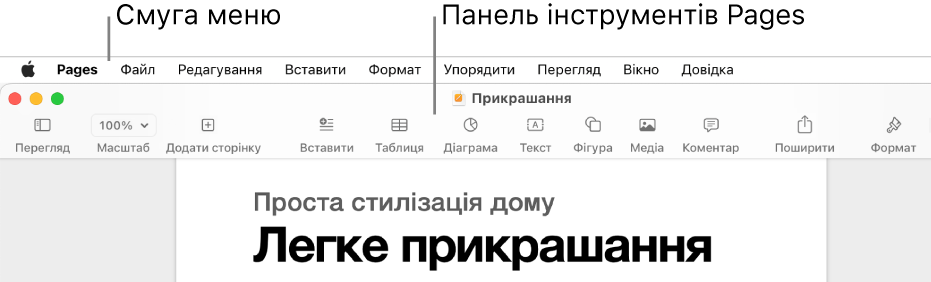
Pages (як і інші програми) має смугу меню над вікном програми Pages вгорі екрана комп’ютера. Деякі пункти у стрічці меню та кнопки панелі інструментів мають однакові назви (наприклад, «Вставити», «Перегляд» та «Формат»), проте їхні функції відрізняються.
Приховати або показати панель інструментів
Оберіть меню Перегляд > Сховати панель інструментів або Перегляд > Показати панель інструментів (у меню «Перегляд» угорі екрана).
Додавання, видалення або перевпорядкування кнопок на панелі інструментів
Оберіть Перегляд > Настроїти панель інструментів (у меню «Перегляд» угорі екрана, а не через кнопку «Перегляд» на панелі інструментів).
Виконайте одну з наведених нижче дій:
Додавання або вилучення елементів панелі інструментів Перетягніть елемент на панель інструментів, щоб додати його. Перетягніть елемент за межі панелі інструментів, щоб вилучити його.
Перевпорядкування елементів панелі інструментів Щоб змінити розташування елемента, перетягніть його. Кнопки «Формат» і «Документ» переміщуються разом, і їх не можна відокремити.
Скидання настройок панелі інструментів Щоб повернутися до стандартного набору елементів на панелі інструментів, перетягніть набір унизу вікна на панель інструментів.
Вилучення назв кнопок. Оберіть «Лише іконки» у спливному меню унизу вікна. Стандартно кнопки відображаються з назвами.
Натисніть «Готово».